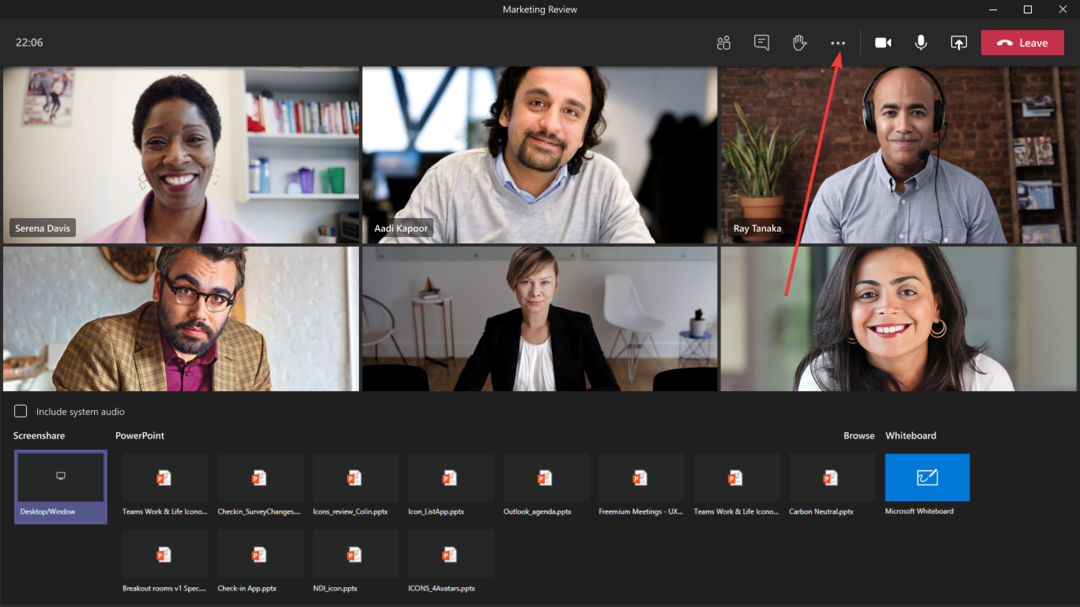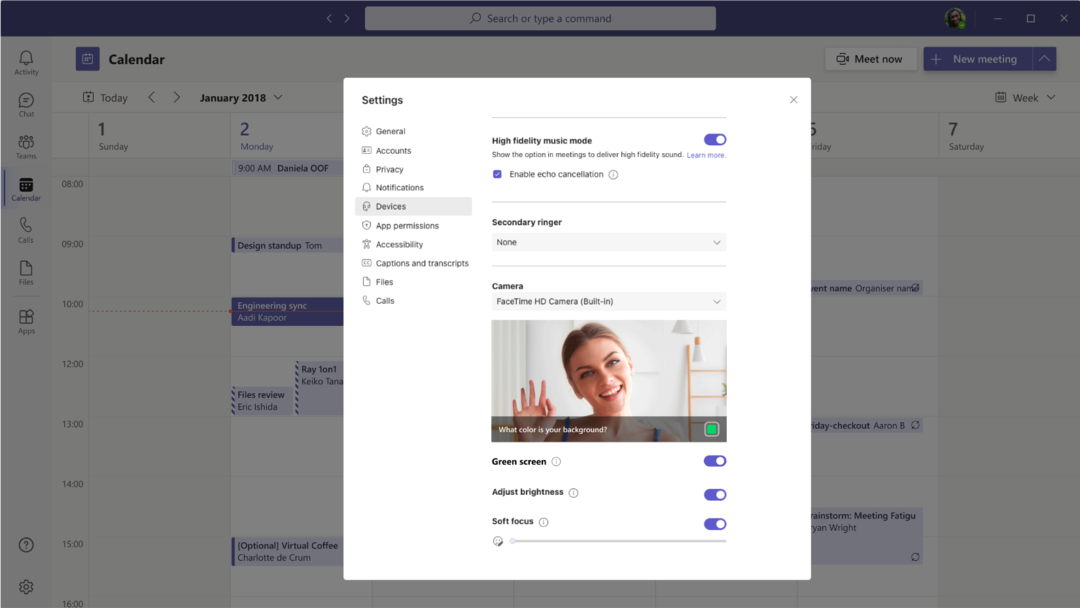이제 공개 미리 보기로 제공됩니다.
- Microsoft는 방금 Microsoft Teams의 녹색 화면 기능을 발표했습니다.
- 이 기능을 사용하면 회의 중에 사용자가 더 선명하고 더 나은 시각적 배경을 가질 수 있습니다.
- 그러나 아직 모든 사용자가 이 기능에 액세스할 수 있는 것은 아닙니다.
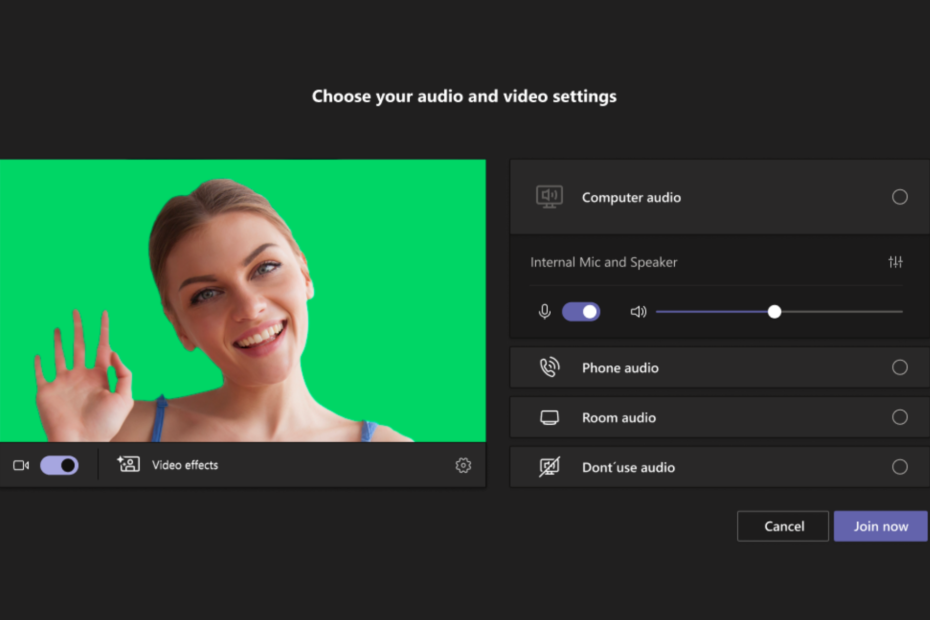
엑스다운로드 파일을 클릭하여 설치
이 소프트웨어는 일반적인 컴퓨터 오류를 복구하고 파일 손실, 맬웨어, 하드웨어 오류로부터 사용자를 보호하고 최대 성능을 위해 PC를 최적화합니다. 간단한 3단계로 PC 문제를 해결하고 바이러스를 제거하세요.
- Restoro PC 수리 도구 다운로드 특허 기술로 제공되는 (특허 가능 여기).
- 딸깍 하는 소리 스캔 시작 PC 문제를 일으킬 수 있는 Windows 문제를 찾습니다.
- 딸깍 하는 소리 모두 고쳐주세요 컴퓨터의 보안 및 성능에 영향을 미치는 문제를 해결합니다.
- Restoro가 다운로드되었습니다. 0 이번 달 독자 여러분.
Microsoft는 공동 작업 앱의 진주인 Teams가 이제 다음을 지원한다고 발표했습니다. 그린 스크린 기능 향상된 배경 효과로.
현재 공개 미리 보기에 포함되어 있는 이 기능을 통해 사용자는 회의 중에 가상 배경의 선명도를 향상할 수 있습니다. 특히 회의 배경을 변경하고 흥미를 유지하려는 사용자에게 매우 유용할 수 있습니다.
녹색 화면은 얼굴, 머리, 귀 및 머리카락 주변의 가상 배경 효과의 선명도와 선명도를 향상시킵니다. 또한 다른 회의 참가자에게 더 잘 보이도록 손에 들고 있는 소품이나 기타 물체를 보여줄 수도 있습니다.
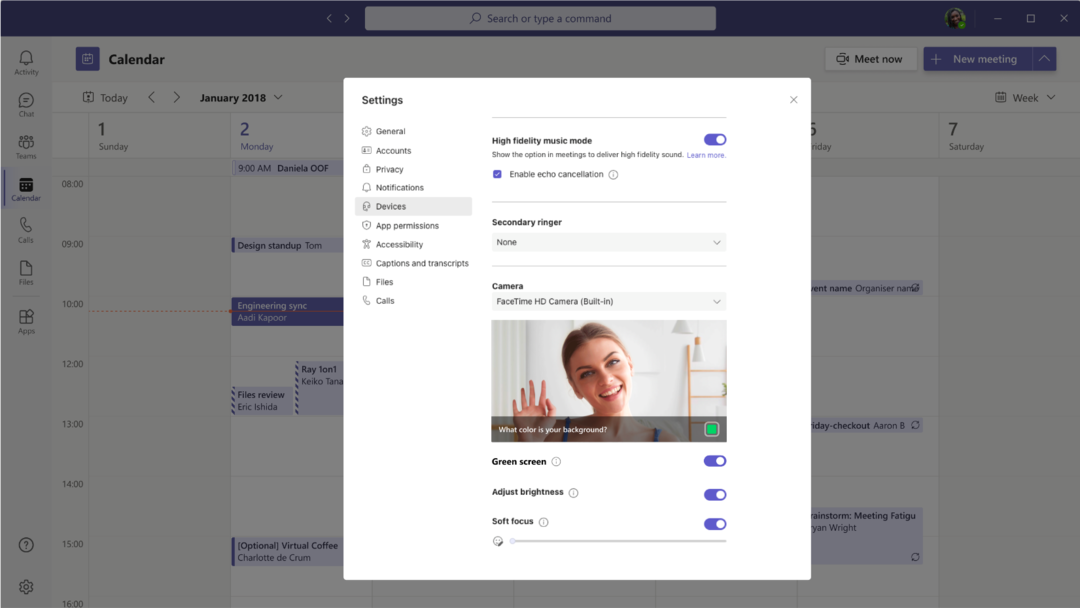
그러나 적어도 현재로서는 모든 사용자가 이 향상된 기능을 사용하는 것은 아닙니다. Redmond 관계자는 또한 그린 스크린 기능은 Intel 칩이 장착된 Windows 및 macOS 데스크톱에서만 지원되므로 Mac의 최신 M1 및 M2 프로세서는 아직 환영받지 못한다고 말했습니다.
이를 활성화하려면 뒤에 단단하고 평평한 스테인리스 배경 벽이 있어야 하므로 핀보드, 창문 또는 표면을 망칠 수 있는 것이 있으면 완벽하게 작동하지 않습니다. 그래야만 회의 중에 배경 효과를 적용하여 이를 활성화할 수 있습니다.
Teams에서 그린 스크린을 활성화하는 방법
1. Teams 회의에서 배경 효과를 적용한 후 더 ➜ 비디오 효과.
2. ~ 안에 배경, 이동 그린 스크린 설정.
3. 아래에 전환 버튼이 표시됩니다. 팀 설정 ➜ 장치 ➜ 녹색 화면. 그것을 클릭하십시오.
4. 배경 아이콘을 클릭합니다.
5. 커서를 미리보기 상자로 이동하여 수동으로 색상을 선택한 다음 회의로 돌아갑니다.
또한 공개 미리 보기 전용 기능이므로 아직 정식 출시되지 않았으며 시간이 걸릴 수 있습니다. Microsoft는 모든 종류의 피드백을 환영하지만 그때까지 이 기능이 일반 대중에게 제공되면 계속 업데이트해 드리겠습니다.
말하자면 차세대 Teams가 될 수 있는 것이 무엇인지도 다루었습니다. 통칭 팀 2.0, 새로운 앱은 로딩 시간을 늘리는 동시에 모든 에너지와 데이터 소비를 절반으로 줄일 것으로 알려졌습니다.
이 기능에 대해 어떻게 생각하세요? 댓글로 알려주세요!
여전히 문제가 있습니까? 이 도구로 문제를 해결하세요.
후원
위의 조언으로 문제가 해결되지 않으면 PC에서 더 심각한 Windows 문제가 발생할 수 있습니다. 추천합니다 이 PC 수리 도구 다운로드 (TrustPilot.com에서 우수 등급으로 평가됨) 쉽게 해결할 수 있습니다. 설치 후 다음을 클릭하기만 하면 됩니다. 스캔 시작 버튼을 누른 다음 모두 고쳐주세요.